HDDScan یک برنامه تست هارد قابل حمل برای ویندوز است که می تواند تست های مختلفی را بر روی انواع هارد دیسک های داخلی و خارجی اجرا کند. استفاده از این برنامه آسان است و تمام ویژگی های اختیاری به راحتی قابل دسترسی هستند.
ممکن است لازم باشد هارد دیسک را در صورت عدم موفقیت در هر یک از آزمایشات تعویض کنید.
این بررسی مربوط به HDDScan نسخه 4.1 است. لطفاً اگر نسخه جدیدتری وجود دارد که باید بررسی کنیم، به ما اطلاع دهید.
بیشتر درباره HDDScan
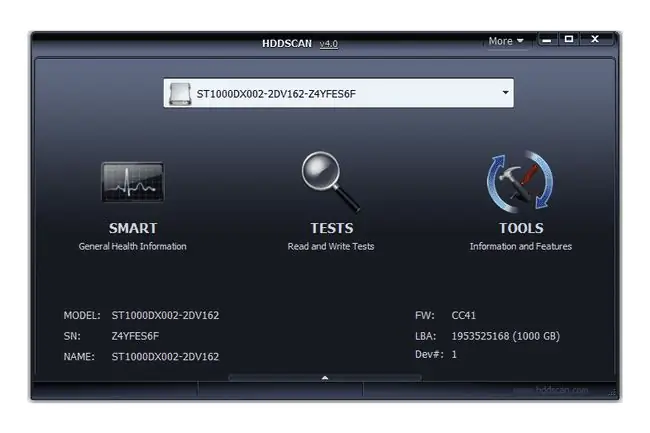
HDDScan کاملا قابل حمل است، به این معنی که به جای نصب آن در رایانه، باید فایل ها را استخراج کنید تا کار کند.
پس از دانلود فایل ZIP، آن را با استفاده از استخراج کننده داخلی ویندوز یا سایر برنامه های استخراج فایل رایگان مانند 7-Zip یا PeaZip استخراج کنید. چندین فایل همراه با برنامه اصلی HDDScan استخراج می شوند (مانند XSLT ها، تصاویر، PDF، فایل های INI و یک فایل متنی)، اما برای باز کردن برنامه HDDScan، از فایلی به نام HDDScan استفاده کنید.
برای آزمایش هارد دیسک با HDDScan، یک درایو را از منوی کشویی در بالای برنامه انتخاب کنید و سپس TESTS را انتخاب کنید از اینجا، می توانید به همه دسترسی داشته باشید. تست ها و ویژگی های ارائه شده؛ نحوه اجرای آزمایش را ویرایش کنید و سپس دکمه فلش سمت راست را فشار دهید. هر تست جدید به بخش صف در پایین اضافه می شود و پس از پایان هر آزمون قبلی راه اندازی می شود. میتوانید آزمایشها را از این بخش از برنامه متوقف یا حذف کنید.
HDDScan میتواند آزمایشهایی را روی دستگاههایی مانند PATA، SATA، SCSI، USB، FireWire یا هارد دیسکهای متصل SSD انجام دهد تا خطاها را بررسی کند و ویژگیهای SMART را نشان دهد. حجمهای RAID نیز پشتیبانی میشوند، اما فقط تست سطحی میتواند اجرا شود.
برخی پارامترها را می توان تغییر داد، مانند جزئیات AAM (مدیریت صوتی خودکار) هارد دیسک. همچنین میتوانید از HDDScan برای راهاندازی یا توقف اسپیندل انواع دیسکهای سخت و شناسایی اطلاعاتی مانند شماره سریال، نسخه میانافزار، ویژگیهای پشتیبانیشده و شماره مدل استفاده کنید.
برای استفاده از HDDScan باید از Windows 11، Windows 10، Windows 8، Windows 7، Windows Vista، Windows XP، Windows 2000 یا Windows Server 2003 استفاده کنید.
HDDScan مزایا و معایب
این برنامه تست هارددیسک معایب زیادی ندارد:
مزایا:
- انواع مختلف دستگاه های ذخیره سازی را اسکن می کند
- استفاده دشوار نیست
- گزارش های SMART را می توان در فایلی مانند فایل MHT یا TXT ذخیره کرد
- پشتیبانی از خط فرمان
- نیازی به نصب نیست (قابل حمل)
معایب:
- فقط بر روی سیستم عامل های ویندوز اجرا می شود
- گزینه ای برای نصب آن در رایانه شما وجود ندارد
- بدون نکات داخلی، توضیحات، یا اسناد کمکی
تفکر در مورد HDDScan
استفاده از HDDScan واقعا آسان است. پس از استخراج فایلهای برنامه، کافیست برنامه را باز کنید تا بلافاصله برنامه راهاندازی شود و شروع به اجرای آزمایشهای هارد دیسک کنید.
خیلی خوب است که برای استفاده از آن نیازی به نصب HDDScan ندارید، اما همچنین خوب است که حداقل گزینه ای برای نصب نرم افزار در رایانه خود داشته باشید. متأسفانه HDDScan این کار را نمی کند.
چیز دیگری که ما دوست داریم این است که یک نشانگر پیشرفت وجود دارد که نشان می دهد چقدر از اتمام آزمون فاصله دارد. می توانید ببینید که کار چه زمانی شروع شده است و خواهید دید که چه زمانی به پایان می رسد، و دوبار کلیک کردن روی یک تست فعال پیشرفت را نشان می دهد. این می تواند به ویژه با آزمایش های واقعاً کاملی که روی هارد دیسک های بزرگ انجام می شود مفید باشد.
برخی از نرم افزارهای تست هارد دیسک از روی یک دیسک اجرا می شوند و بنابراین می توان از آنها برای بررسی هارد دیسکی که هر سیستم عاملی را اجرا می کند استفاده کرد.در حالی که HDDScan برای بررسی خطاها به سیستم عامل خاصی روی دیسک نیاز ندارد، اما فقط میتواند از یک دستگاه ویندوز استفاده شود، به این معنی که احتمالاً با این برنامه فقط درایوهای سخت ویندوز دیگر را اسکن خواهید کرد.
چیز دیگری که ما دوست نداریم این است که HDDScan فقط مدل و شماره سریال را به عنوان درایوهای انتخاب شده نشان می دهد، که درک اینکه کدام درایوی است که می خواهید آزمایش را روی آن انجام دهید دشوار است. در این یادداشت، همچنین هیچ توضیحی در مورد آزمون ها وجود ندارد، بنابراین شما می دانید که چه تفاوت هایی وجود دارد، که بسیار خوب است.
همه آنچه گفته شد، این یک ابزار عالی برای تست هارد دیسک است و ما آن را به شدت توصیه می کنیم.
پس از استخراج فایل های نصب، فایلی به نام HDDScan را برای اجرای برنامه باز کنید.

